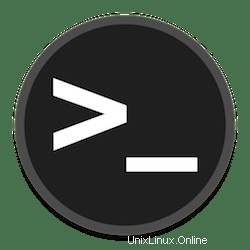
V tomto tutoriálu vám ukážeme, jak nainstalovat SSH Server na Ubuntu 22.04 LTS. Pro ty z vás, kteří to nevěděli, OpenSSH je přední nástroj pro připojení pro vzdálené přihlášení pomocí SSH protokol. Šifruje veškerý provoz, aby se eliminovalo odposlouchávání, únosy připojení a další útoky. SSH není ve vašem systému Ubuntu 22.04 LTS ve výchozím nastavení nainstalováno ani povoleno.
Tento článek předpokládá, že máte alespoň základní znalosti Linuxu, víte, jak používat shell, a co je nejdůležitější, hostujete svůj web na vlastním VPS. Instalace je poměrně jednoduchá a předpokládá, že běží v účtu root, pokud ne, možná budete muset přidat 'sudo ‘ k příkazům pro získání oprávnění root. Ukážu vám krok za krokem instalaci SSH serveru na Ubuntu 22.04 (Jammy Jellyfish). Můžete postupovat podle stejných pokynů pro Ubuntu 18.04, 16.04 a jakoukoli jinou distribuci založenou na Debianu, jako je Linux Mint.
Předpoklady
- Server s jedním z následujících operačních systémů:Ubuntu 22.04, 20.04, 18.04 a jakoukoli jinou distribucí založenou na Debianu, jako je Linux Mint.
- Abyste předešli případným problémům, doporučujeme použít novou instalaci operačního systému.
- Přístup SSH k serveru (nebo stačí otevřít Terminál, pokud jste na počítači).
non-root sudo usernebo přístup kroot user. Doporučujeme jednat jakonon-root sudo user, protože však můžete poškodit svůj systém, pokud nebudete při jednání jako root opatrní.
Nainstalujte SSH Server na Ubuntu 22.04 LTS Jammy Jellyfish
Krok 1. Nejprve se ujistěte, že všechny vaše systémové balíčky jsou aktuální, spuštěním následujícího apt příkazy v terminálu.
sudo apt update sudo apt upgrade
Krok 2. Instalace serveru SSH na Ubuntu 22.04.
Ve výchozím nastavení je OpenSSH k dispozici v základním úložišti Ubuntu 22.04. Nyní spusťte následující příkaz a nainstalujte do svého systému nejnovější verzi OpenSSH:
sudo apt install openssh-server
Po dokončení instalace se ujistěte, že služba OpenSSH běží:
sudo systemctl enable ssh sudo systemctl start ssh sudo systemctl status ssh
Krok 3. Nakonfigurujte bránu firewall.
Možná budete muset ve firewallu povolit připojení SSH přicházející z klientských systémů. Pomocí níže uvedeného příkazu tedy vytvořte pravidlo pro povolení připojení SSH z externích počítačů:
sudo ufw allow ssh sudo ufw enable sudo ufw reload
Krok 4. Přístup k Ubuntu 22.04 přes SSH.
S nyní nainstalovaným a povoleným SSH se můžete připojit ke vzdálenému systému, jinému vzdálenému počítači nebo serveru. Ke svému systému se můžete připojit přes SSH pomocí Putty z Windows nebo vestavění klienti SSH ze systému Linux nebo macOS:
ssh user@your-server-ip-address
Pokud je například váš uživatel root a adresa IP serveru je 192.168.77.22, příkaz bude:
ssh [email protected]
Blahopřejeme! Úspěšně jste nainstalovali SSH Server. Děkujeme, že jste použili tento návod k instalaci SSH serveru na Ubuntu 22.04 LTS Jammy Jellyfish systém. Pro další nápovědu nebo užitečné informace doporučujeme zkontrolovat oficiální webové stránky OpenSSH.